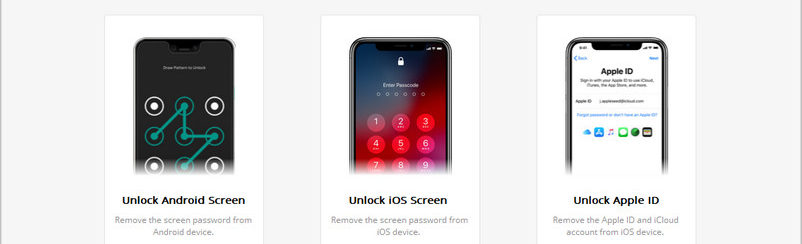
Il problema del iPhone disabilitato senza motivo è abbastanza comune. Purtroppo capita se si inserisce più volte una password errata. Solitamente una volta che il dispositivo è disabilitato, appare un timer oltre il quale è possibile riprovare a inserire la password corretta. Se si continua a inserire la password errata l’iPhone viene disabilitato in modo definitivo.
Cosa fare se hai un iPhone disabilitato senza motivo? Quello che puoi fare è attendere che si sblocchi da solo e poi assicurati di inserire la password corretta. Se però lo stato “disabilitato” non si sblocca più o non ricordi la password corretta, l’unica soluzione che ti resta è quella di ripristinare l’iPhone.
Ci sono 3 diversi modi per ripristinare il tuo iPhone. Qui di seguito vediamo tutti e 3 gli scenari che ti aiuteranno a risolvere il problema e rendere il tuo iPhone nuovamente utilizzabile.
- Caso 1. Se hai sincronizzato il tuo iPhone con iTunes / Finder: backup e ripristino con iTunes
- Caso 2. Se hai abilitato “Trova il mio” su iPhone: resetta il dispositivo da iCloud
- Caso 3. Sbloccare iPhone disabilitato senza motivo con dr.Fone Unlock
Caso 1. Backup e ripristino con iTunes
Uno dei modi per sbarazzarsi del messaggio “iPhone disabilitato” dal tuo iPhone è utilizzare iTunes e ripristinare il dispositivo. Un processo di ripristino va a installare una versione nuova e pulita del sistema operativo sul tuo dispositivo (con cancellazione di tutti i dati)
Questo ripristino va a rimuovere il problema del iPhone disabilitato e ti consente di utilizzare nuovamente il tuo iPhone. Di seguito sono riportati i passaggi su come procedere al backup e ripristino tramite iTunes. Il backup è fattibile solo se in passato hai già sincronizzato l’iPhone con iTunes.
- Collega il tuo iPhone al computer utilizzando il cavo USB originale in dotazione con il dispositivo. Poi avvia l’app iTunes sul tuo computer.
- iTunes riconoscerà il tuo iPhone e aggiungerà un’icona nella barra dei menu in alto.
- Fai clic sull’icona del tuo iPhone in alto per visualizzare le opzioni disponibili.
- Fai clic su Riepilogo per visualizzare le opzioni di backup e ripristino.
- Sul lato destro dello schermo, troverai un pulsante che dice Esegui backup ora. Fai clic su di esso per avviare il backup del dispositivo.
- Una volta creato il backup, fai clic sul pulsante che dice Ripristina per ripristinare il tuo iPhone.
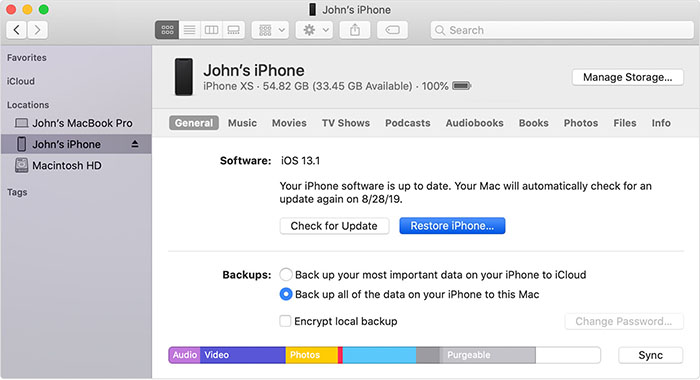
Dopo il ripristino il tuo iphone non sarà più disabilitato.
Caso 2. Ripristino tramite iCloud
Se hai l’opzione Trova il mio iPhone abilitata sul tuo iPhone, puoi andare sul sito web di iCloud e resettare il tuo dispositivo in remoto da lì. Non richiede il collegamento del telefono a un computer e tutto funziona in modalità wireless.
Il tuo iPhone deve essere in grado di connettersi a Internet per ricevere le istruzioni per la cancellazione dei dati.
- Apri poi un browser Web sul tuo computer e vai al sito Web di iCloud.
- Accedi al tuo account iCloud.
- Fai clic sull’opzione che dice Trova iPhone nella schermata successiva.
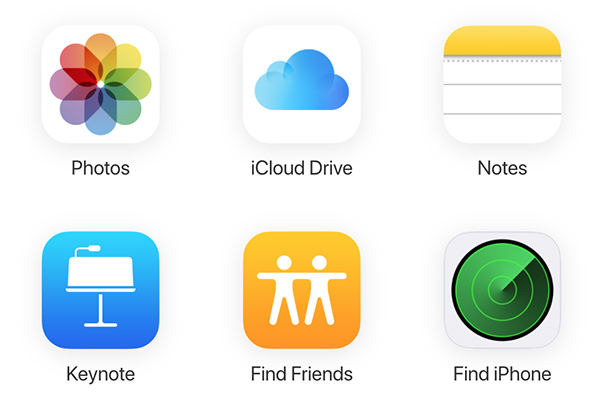
- Fai clic su Tutti i dispositivi nella parte superiore dello schermo e seleziona il tuo iPhone dall’elenco.
- Fai clic sull’opzione Cancella iPhone per iniziare a resettare il tuo dispositivo.
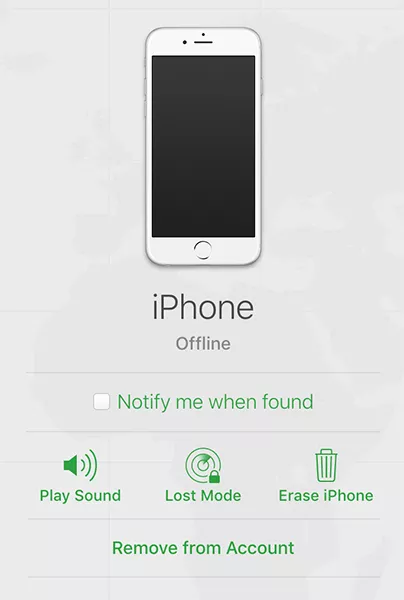
Se il tuo iPhone è già connesso a Internet, inizierà immediatamente a resettarsi. In caso contrario, lo farà la prossima volta che si connetterà a Internet.
Caso 3. Sblocco iPhone disabilitato con dr.Fone Unlock
Se hai problemi a sbarazzarti del blocco “iPhone disabilitato” allora potrebbe valere la pena provare dr.Fone Unlock che ti consente di rimuovere il blocco ed eventuale passcode dal tuo iPhone con pochi clic del mouse. Tutto quello che devi fare è seguire una procedura guidata dettagliata e rimuovere il blocco.
Funzionalità di dr.Fone Unlock:
- Ripara l’iPhone/ iPad disabilitato senza iTunes o iCloud
- Bypassa immediatamente il passcode dello schermo dell’iPhone
- Rimuovi passcode a 4/6 cifre, Touch ID e Face ID da iPhone/iPad
- Bypassa ID Apple senza password su iPhone / iPad.
- Funziona con gli ultimi iPhone e versioni iOS
Innanzitutto scarica e installa Dr.Fone iOS sul tuo computer:
Dopo l’installazione avvia il programma e si aprirà questa schermata:

Dopo aver aperto il programma clicca sul riquadro Sblocca Schermo iOS. Si aprirà questa schermata
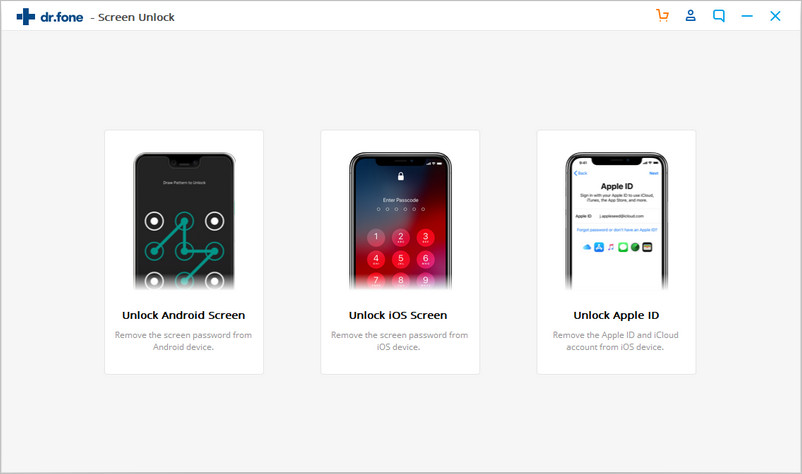
Collega poi l’iPhone al comptuer via USB e metti il dispositivo in modalità “download” come mostrato nella figura seguente:

Una volta che l’iPhone viene rilevato devi indicare il modello esatto del tuo iPhone
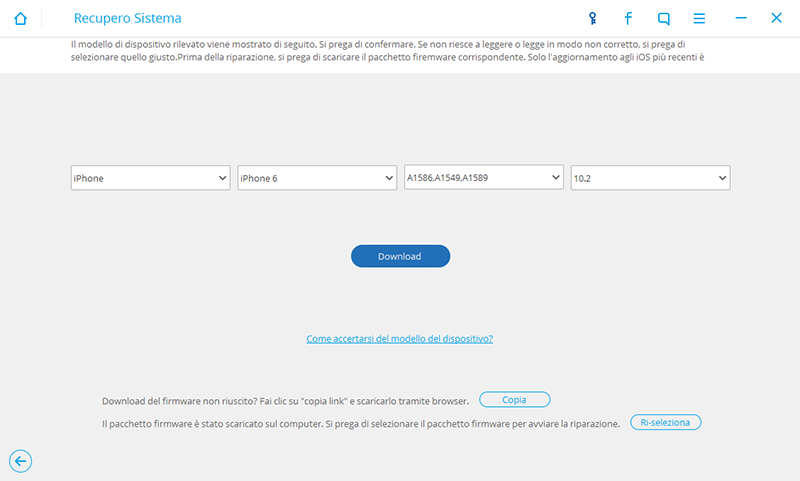
Clicca su DOWNLOAD per scaricare il pacchetto firmware:

Infine clicca sul pulsante Sblocca per avviare il ripristino del sistema operativo e risolvere anche il problema del iPhone disabilitato senza motivo. Al termine della procedura

GloboSoft è una software house italiana che progetta e sviluppa software per la gestione dei file multimediali, dispositivi mobili e per la comunicazione digitale su diverse piattaforme.
Da oltre 10 anni il team di GloboSoft aggiorna il blog Softstore.it focalizzandosi sulla recensione dei migliori software per PC e Mac in ambito video, audio, phone manager e recupero dati.


